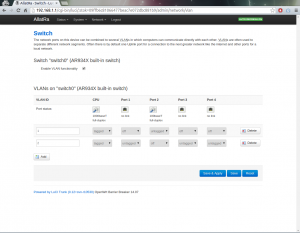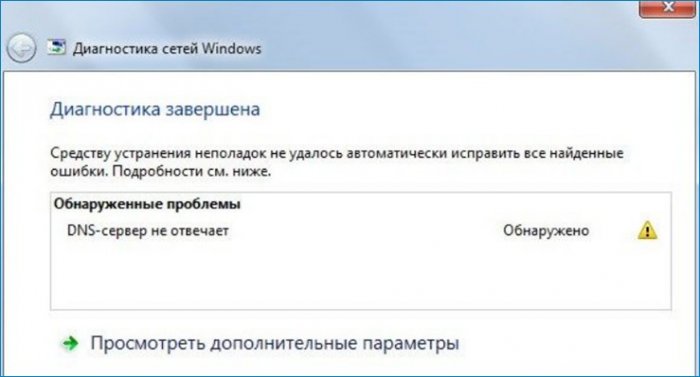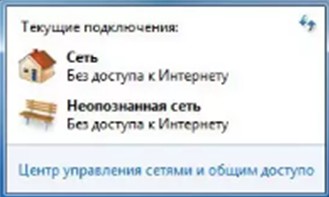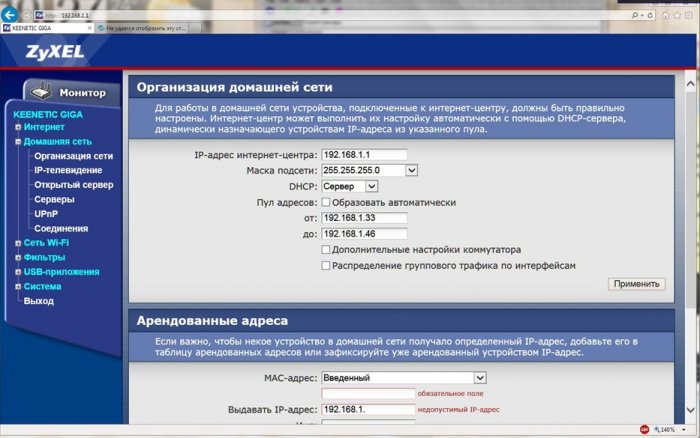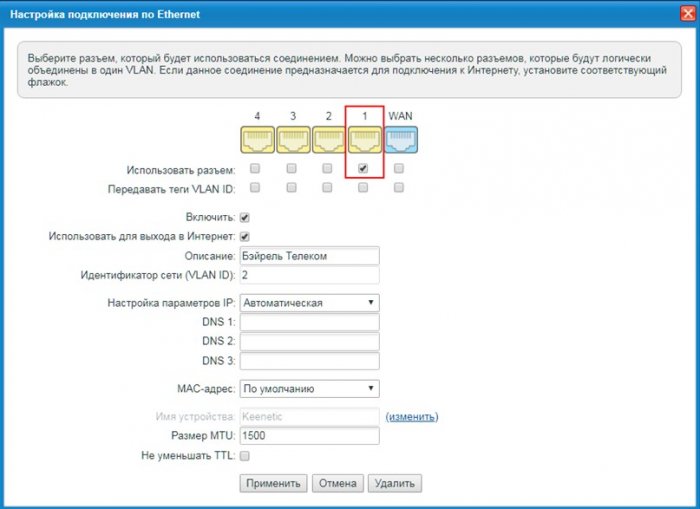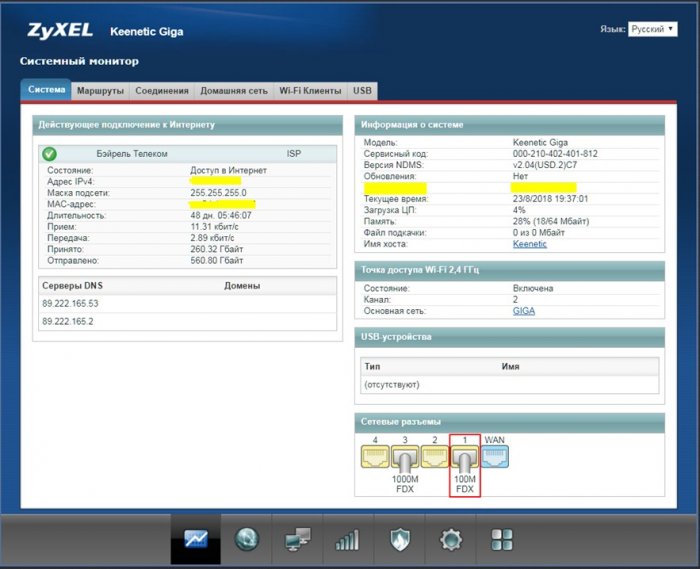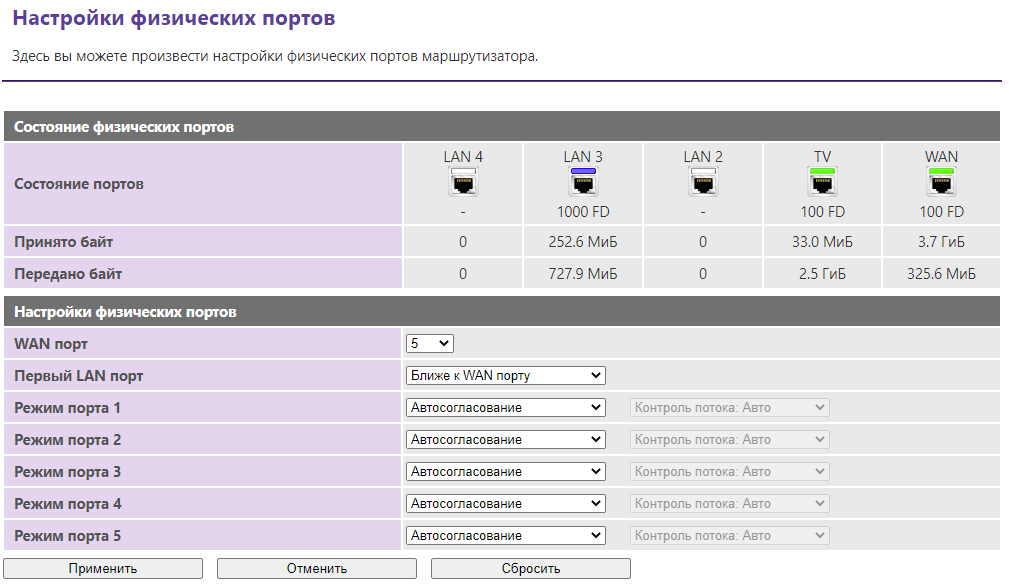Есть такое устройство: TP-LINK TL-WR740N, версия 4.25.
Сгорел WAN-порт. Задача – переназначить WAN на один из LAN-портов.
В интернетах гуляет 2 варианта решения проблемы:
1) на заводской прошивке воспользоваться IPTV-мостом (не прокатило)
2) поставить кастомную прошивку и просто переназначить порт (получилось, но не сразу)
Чем пользовался:
1) Ремонт Wi-Fi роутеров. Пошаговое руководство. (полезная статья)
2) Если сгорел WAN порт роутера TP-Link
3) Оживление роутеров TP-Link WR740N(D)/WR741N(D)
4) Смена WAN порта на LAN, под OPENwrt. ( TL-WR741ND )
5) OpenWRT и переназначение WAN на LAN
6) Переброс порта WAN на LAN1 на OpenWRT — TP-Link TL-WR-841N
Казалось бы, зачем пинать труп вопрос небольшой, но пришлось покипеть, т.к. оказались свои нюансы.
Берем напильник
Прежде, чем что-то делать программными средствами, люди советуют (1, 2) ликвидировать согласующий трансформатор – перерезать дорожки от процессора к трансформатору, или его выпаять. Якобы чтобы не давал помехи, посылая loop-пакеты в сеть.
Сказано – сделано. Ломать – не строить. Делу – время, пот… эээ, не то.
Короче, был выбран второй хардкорный способ. Опыта не много, но зато если сломаю – будет не жалко.
Способ с нагреванием места пайки трансформатора промышленным феном не сработал. Оно и понятно – слишком много элементов на плате, большое сопротивление.
Выпаял нагреванием места пайки ножек паяльником и “протыканием” их медицинской иглой.
Вариант с заводской прошивкой и IPTV
Процесс подробно описан в 2 и 3. Описать механизм работы моста портов с помощью включения функции IPTV не смогу – досконально не разбирался.
Способ не заработал – PPPoE соединение не поднималось (пробовал все 2 варианта выбора – и 3 и 4 порт).
UPDATE:
Уже при написании статьи обратил внимание, что не обновился до последней версии прошивки (хотя думал, что сижу на последней). Была “3.13.2 Build 140814 Rel.39331n”, а на сайте выложена 150105 с одним из исправлений “Fixed a bug that PPPOE can’t dial up successfully in some special situations”.
Устанавливаем по инструкции (использовал стандартный загрузчик прошивки в родной прошивке). Вот репозиторий прошивок OpenWrt (может кому поможет, а то у них на сайте мышку сломать можно, пока найдешь сами прошивки).
Нюансы:
Сначала попытался поставить последнюю на тот момент поддерживаемую устройством прошивку 15.05.1 (Chaos Calmer). Загрузчику файл не понравился, не захотел его принимать. Я знал, что файл можно просто переименовать и он его проглотит, но нафиг, поставил версию 15.05.
И это не конец. С этой версией тоже оказалась какая-то шляпа, потому что при нажатии на “Save & Apply” на этапе создания VLAN’ов роутер будто погружался в анабиоз (просто зависал, хотя лампочки отрабатывали). Принудительная перезагрузка и перетыкание кабеля в другие порты не помогали.
Все получилось с первой поддерживаемой этим устройством версией 14.07 (Barrier Breaker). Веб-морда работала быстро и ничего не зависало.
UPDATE:
Возможно, роутер зависал из-за неверного порядка действий при первоначальной настройке. См.ниже.
Настройка
За подробные инструкции спасибо страничке и форумчанам тут и тут. Там все расписано, но я сделаю некоторые уточнения.
1) Создаем две виртуальные зоны VLAN (для WAN и для LAN). В первую заносим новый WAN-порт, во вторую остальные 3 LAN’а. Нажимаем SAVE (пока без APPLY).
Пометки:
- tagged – порт, который не используется вообще (помечаем так сгоревший WAN-порт во всех зонах)
- off – порт, который не используется в определенной зоне (в зоне WAN помечаем так 3 порта для LAN, в зоне LAN – новый WAN порт)
- untagged – порт, который будет использоваться в данной зоне
Нюанс:
В OpenWrt номера портов смещены на 1 и “закольцованы”. Короче, вот таблица соответствия:
| № порта устройства | № порта в OpenWrt |
| 1 | 2 |
| 2 | 3 |
| 3 | 4 |
| 4 | 1 |
Вот скриншот, когда локальный кабель вставлен в 1-й порт устройства:
Расшифровка:
- VLAN 1 – новый WAN
- VLAN 2 – новый LAN
2) Настраиваем интерфейсы. Выбираем LAN и указываем ему в соответствие 2 интерфейса: наш новый VLAN 2 (eth0.2) и Wireless network (wi-fi). Нажимаем SAVE & APPLY.
3) В такой последовательности ничего не зависло. Можно идти дальше и сохранять/применять настройки как угодно. Удаляем старые WAN-интерфейсы (v4 и v6), создаем новый и указываем ему в соответствие новый VLAN 1 (eth0.1).
4) Настраиваем Wi-fi, файерволл и все остальное.
Кстати:
По сравнению с временно установленным D-LINK DIR-300 (Ver A1) скорость передачи сигнала Wi-fi просто отличная. У D-LINK’a скорость падала аж на 8 Мбит/сек (по сравнению с кабелем), а тут вообще практически нет разницы, что даже странно.
Просмотров:
13 539
Хотите использовать LAN порт вместо WAN порта на своем роутере? Мы расскажем, как это сделать шаг за шагом. Следуйте нашей инструкции и настройте свою сеть в соответствии со своими потребностями.
Если у вас дома есть роутер, то вы, вероятно, знаете, что WAN порт предназначен для подключения к интернету. Однако иногда бывает нужно изменить функционал порта. Например, вы можете захотеть использовать его для подключения другого устройства, работающего в локальной сети.
К счастью, поменять WAN порт на LAN на устройствах с различными производителями довольно просто. Обычно вам потребуется выполнить несколько шагов в настройках роутера.
Далее мы разберем как изменить WAN порт на LAN на роутере от производителей TP-Link, Netgear и Asus. Следуйте указаниям и вы сможете с легкостью изменить порт в соответствии со своими потребностями.
Шаг 1: Перейдите в настройки маршрутизатора, открыв для этого браузер и введите IP-адрес в строку адреса. Введенный IP-адрес будет различаться в зависимости от производителя вашего маршрутизатора. Обычно IP-адрес указывается сзади на корпусе маршрутизатора, если вы не можете найти его в документации.
Шаг 2: Войдите в раздел «LAN» и выберите вкладку «DHCP Server». Вы увидите опцию «WAN порты». Измените значение порта на «LAN порт» и сохраните изменения.
Шаг 3: Перезагрузите маршрутизатор, чтобы изменения вступили в силу. Это зависит от производителя маршрутизатора, и вы можете найти информацию о перезагрузке в документации на продукт.
Если у вас есть дополнительные вопросы по этому вопросу, вы можете связаться с технической поддержкой вашего маршрутизатора для получения дополнительной помощи.
WAN порты предназначены для подключения роутера к интернет-провайдеру с помощью кабеля Ethernet.
WAN порты используются для получения доступа к глобальной сети Интернет и для обеспечения доступа к Интернету другим устройствам, подключенным к локальной сети.
LAN порты предназначены для подключения локальных устройств к роутеру. Локальные устройства могут включать в себя компьютеры, принтеры, устройства хранения данных и прочее.
LAN порты обеспечивают локальную сеть, которая может использоваться внутри офисных помещений или в домашних условиях.
В случае необходимости поменять WAN порт на LAN порт, необходимо проделать определенный ряд действий, чтобы внести необходимые настройки в роутере. Это может понадобиться, например, для подключения компьютера к Интернету через роутер.
Важно помнить, что изменение WAN порта на LAN порт может повлиять на установку подключения к Интернету и функционирование локальной сети, поэтому рекомендуется внимательно ознакомиться с инструкцией для роутера перед проведением данной операции.
Для того чтобы выбрать подходящий роутер, необходимо определиться с тем, какими функциями он должен обладать. Например, если вам нужен роутер для домашней сети, то необходимо выбирать устройство с высокой скоростью передачи данных.
Также стоит обратить внимание на наличие Wi-Fi модуля, наличие USB-портов для подключения внешних устройств, и возможности настройки сетевых протоколов.
Если вы пользуетесь интернетом по технологиям DSL или Cable, то стоит выбрать роутер, поддерживающий соответствующий интерфейс.
Важно выбирать производителей с хорошей репутацией и обновлять прошивку устройства регулярно, для того чтобы обеспечить его безопасность и стабильную работу.
Вопрос-ответ:
Что такое wan порт и зачем его менять на lan?
Wan порт — это интерфейс, который связывает ваш роутер с интернетом. Переключение его на lan режим позволяет использовать wan порт для подключения других устройств к сети, увеличивая количество доступных портов. Однако, изменение настроек wan порта может вызвать проблемы с подключением к интернету.
Как перевести wan порт роутера на режим lan?
Для того, чтобы перевести wan порт на режим lan необходимо зайти в настройки роутера, выбрав соответствующий пункт меню. В разделе настроек WAN необходимо выбрать режим «Bridge», а затем присвоить интерфейсу LAN новый IP-адрес. При выполнении данной операции необходимо быть осторожным и не изменять настройки, которые могут повлиять на подключение к интернету.
Я могу использовать wan порт для локальной сети?
Да, вы можете использовать wan порт для локальной сети. Для этого необходимо перевести wan порт на режим lan с помощью настроек роутера. Однако, использование wan порта для локальной сети может вызвать проблемы с подключением к интернету и негативно отразится на скорости передачи данных.
Можно ли изменить настройки wan порта на маршрутизаторе?
Да, вы можете изменить настройки wan порта на маршрутизаторе. Для этого необходимо зайти в настройки роутера и выбрать соответствующий пункт меню. Однако, повреждение настроек может привести к ошибкам подключения к интернету и другим проблемам.
Какие риски связаны с изменением настроек wan порта на роутере?
Изменение настроек wan порта на роутере может привести к проблемам с подключением к интернету и ухудшению скорости передачи данных. Также неправильная настройка может привести к несовместимости с провайдером интернет-услуг и потере доступа в сеть вообще. Поэтому необходимо внимательно следить за процессом и не менять настройки, которые могут негативно повлиять на работу роутера.
Что делать, если после изменения настроек wan порта возникли проблемы с интернетом?
Если после изменения настроек wan порта возникли проблемы с интернетом, необходимо вернуть настройки в исходное состояние и попытаться исправить проблему другим способом. Если проблема не устраняется, необходимо связаться с технической поддержкой провайдера интернет-услуг.
Проверка доступности нужных портов на роутере
Перед тем, как менять порты на роутере, необходимо убедиться, что они доступны. Для этого можно использовать специальные утилиты, такие как «telnet» или «putty».
Первым шагом необходимо узнать IP-адрес вашего роутера. Для этого откройте командную строку и введите команду «ipconfig». Найдите строку «Default Gateway», там будет указан IP-адрес вашего роутера.
Далее, используя утилиту «telnet» или «putty», подключитесь к IP-адресу вашего роутера. Если подключение прошло успешно, вы увидите командную строку роутера.
Следующим шагом необходимо проверить доступность нужных портов. Для этого можно использовать команду «ping» с номером порта. Например: «ping 192.168.0.1:80».
Если порт доступен, вы увидите ответ от роутера. Если же порт не доступен, вы увидите ошибку. В этом случае необходимо провести дополнительную проверку на наличие блокировок или настроек безопасности.
Проверка доступности нужных портов на роутере является важным этапом перед изменением настроек. Без нее вы можете столкнуться с проблемами при работе в сети.
Копирование текущих настроек роутера
1. Логин в роутер
Перед тем, как начать копирование настроек, необходимо зайти на страницу управления роутером. Для этого введите адрес 192.168.1.1 в адресную строку вашего браузера и нажмите Enter. Далее введите логин и пароль, чтобы авторизоваться в роутере.
2. Сохранение текущих настроек
В зависимости от модели роутера, на странице управления вы можете найти раздел, в котором будут представлены настройки. Обычно этот раздел находится в меню «System Tools» или «Maintenance».
В данном разделе вы можете найти кнопку «Save» или «Backup», которая сохраняет все текущие настройки роутера в специальный файл. Назначьте файлу удобное имя и сохраните его в удобном месте.
3. Перенос настроек на новый роутер
Чтобы перенести ранее сохраненные настройки на новый роутер, необходимо зайти на страницу управления нового устройства, настроить его под ваши нужды и в разделе «System Tools» или «Maintenance» найти кнопку «Restore» или «Import». Нажмите эту кнопку и выберете ранее сохраненный файл. Далее следуйте инструкциям на экране, чтобы загрузить файл настроек и перенести их на новый роутер.
Создание нового профиля подключения
Чтобы создать новый профиль подключения, необходимо установить соответствующие настройки на маршрутизаторе.
1. Зайдите в настройки маршрутизатора, введя IP-адрес в браузере и введя логин и пароль.
2. Найдите раздел «Настройки WAN» и отредактируйте его так, чтобы WAN порт был изменен на LAN порт. Если этот раздел не доступен, добавьте новый профиль подключения, настроив его на использование LAN порта.
3. Заполните поля, необходимые для создания нового профиля подключения, такие как IP-адрес, подсеть, шлюз по умолчанию и DNS-серверы. Убедитесь, что вы правильно указали IP-адрес LAN порта.
4. Нажмите кнопку «Сохранить» или «Применить», чтобы сохранить настройки и применить их к маршрутизатору.
5. После этого необходимо настроить подключение на компьютере. В том случае, если используется DHCP, он должен быть включен. В противном случае необходимо настроить статический IP-адрес на устройстве, который должен соответствовать настройкам, заданным на маршрутизаторе.
6. Проверьте подключение, открыв веб-браузер и попробовав зайти на какой-нибудь сайт. Если все настройки правильно установлены, подключение должно работать исправно.
Изменение WAN порта на LAN порт в настройках профиля подключения
Для того, чтобы изменить WAN порт на LAN порт в настройках профиля подключения, необходимо выполнить несколько простых шагов:
- Зайти в настройки роутера
Для этого нужно открыть браузер и в адресной строке ввести IP-адрес роутера. Обычно это 192.168.1.1 или 192.168.0.1. Если вы не уверены, какой именно адрес у вашего роутера, обратитесь к документации или свяжитесь с технической поддержкой. - Перейти в настройки WAN порта
В настройках роутера нужно найти секцию с настройками WAN порта. Обычно она находится в разделе «Интернет» или «Соединение». В этой секции нужно выбрать опцию «Изменить тип подключения». - Изменить тип подключения
В открывшемся окне нужно выбрать опцию «Статический IP-адрес» и ввести новый IP-адрес, который вы хотите назначить LAN порту. Обычно LAN порты имеют IP-адреса в диапазоне 192.168.1.2-192.168.1.255 (в зависимости от настроек роутера). - Сохранить изменения
После внесения всех изменений нужно сохранить их и перезагрузить роутер, чтобы они вступили в действие. Обычно для сохранения изменений нужно выбрать опцию «Сохранить» или «Применить».
После выполнения всех шагов WAN порт будет изменен на LAN порт и вы сможете подключать к нему устройства, такие как компьютеры или другие роутеры.
Сохранение новых настроек и перезагрузка роутера
После изменения WAN порта на LAN порт необходимо сохранить новые настройки роутера. Для этого необходимо пройти в меню настроек, найдя вкладку «Сохранить настройки» (Save Settings) или «Применить» (Apply). После нажатия на эту кнопку роутер сохранит новые настройки и применит их.
Перезагрузка роутера после изменения настроек также является важным шагом. Это позволит подключенным устройствам корректно применить новые настройки и обновить соединение. Для перезагрузки роутера необходимо пройти в меню настроек и найти вкладку «Перезагрузить» (Reboot) или «Выключить/Включить» (Power Off/On) и нажать на соответствующую кнопку.
После перезагрузки роутера проверьте настройки сетевого соединения. Если все выполнено корректно, то сетевое соединение должно быть восстановлено.
Никогда не забывайте сохранять новые настройки и перезагружать роутер, когда вы вносите изменения в сетевые настройки, чтобы обеспечить стабильную работу вашей сети.
Проверка корректности настроек и подключения интернета
После изменения wan порта на lan порт необходимо проверить корректность настроек и подключения интернета. В первую очередь, нужно убедиться, что провайдер предоставляет услугу интернета по LAN соединению. В противном случае, настройки не будут работать.
Далее, необходимо проверить правильность подключения провода от роутера к модему интернет провайдера. Разъем WAN на модеме должен быть подключен к разъему LAN на роутере, если же настроены наоборот, подключение будет невозможно.
После проверки подключения, нужно перезагрузить устройства и проверить, доступно ли подключение к Интернету. В случае, если подключение не работает, рекомендуется проверить настройки сетевой карты на компьютере и убедиться, что она настроена на автоматическое получение IP адреса.
Если же все настройки и подключения выполнены верно, но подключение все еще не работает, необходимо обратиться в службу поддержки своего интернет провайдера для дополнительной помощи в настройке подключения.
Решение проблем с подключением после изменения настроек
После изменения настроек многие могут столкнуться с тем, что у них перестает работать подключение к интернету. Чтобы решить эту проблему, нужно выполнить несколько действий.
1. Проверьте подключение к роутеру
Проверьте, правильно ли подключены все кабели к роутеру, и что сам роутер получает питание. Проверьте, включен ли роутер.
2. Проверьте настройки сети
Убедитесь, что вы правильно настроили сетевые настройки на устройствах, которые должны получать доступ к интернету. Проверьте, правильно ли указан Шлюз по умолчанию и DNS-серверы.
3. Проверьте настройки роутера
Если после изменения настроек все устройства не могут подключаться к интернету, нужно проверить настройки роутера. Убедитесь, что у вас правильно настроены WAN- и LAN-порты. Изменение настроек WAN-порта может привести к тому, что роутер перестанет подключаться к интернету. В этом случае нужно вернуть все настройки на место и повторить настройку.
4. Свяжитесь с технической поддержкой
Если вы сделали все вышеперечисленное, а подключение все равно не работает, свяжитесь с технической поддержкой. Они могут помочь решить проблему на месте или дать более подробные инструкции по настройке.
Следуя этим шагам, вы сможете быстро решить проблемы со своим подключением к интернету после изменения настроек.
Обновление настроек на других устройствах в сети
После изменения WAN порта на LAN на главном маршрутизаторе, необходимо также обновить настройки на других устройствах в сети.
Во-первых, необходимо обновить настройки на других маршрутизаторах, если они есть в сети. Для этого необходимо зайти в их административную панель, найти настройки WAN порта и изменить их на те, которые подходят для новых условий.
Во-вторых, необходимо обновить настройки на всех устройствах, которые подключены к главному маршрутизатору, такие как компьютеры, ноутбуки, смартфоны и т.д. Для этого необходимо зайти в настройки сетевых соединений на каждом устройстве и изменить IP-адрес, подсеть и шлюз по умолчанию на новые значения.
Кроме того, не забудьте обновить глобальные настройки сети, если таковые имеются, такие как DNS-серверы или настройки шифрования данных.
Важно также помнить, что при изменении настроек на одном устройстве могут возникнуть проблемы соединения на других устройствах. Поэтому в случае проблем необходимо тщательно проверить все настройки сети на всех устройствах.
Резюме: зачем менять WAN порт на LAN и когда это стоит делать
Изменение WAN порта на LAN может быть необходимо в различных ситуациях, например, при использовании маршрутизатора в режиме «моста» или «переключателя». В таких случаях WAN порт не используется для подключения к интернету, и его можно использовать как дополнительный порт LAN для подключения устройств к сети.
Также, если у вас есть несколько интернет-каналов и вы хотите объединить их в одну сеть для повышения скорости передачи данных, вы можете использовать WAN порт как дополнительный LAN порт.
Тем не менее, стоит учитывать, что для некоторых маршрутизаторов изменение настроек WAN порта может быть сложным процессом, и вы можете потерять доступ к интернету, если настроите его неверно. Поэтому, если вы не уверены в своих знаниях, лучше обратиться к специалисту.
В целом, изменение WAN порта на LAN может быть полезно, если вы хотите использовать его в качестве дополнительного порта для подключения устройств к сети или объединения нескольких интернет-каналов. Однако, такие изменения могут потребовать продвинутых знаний и опыта в настройке сетей, поэтому будьте осторожны и лучше обращайтесь к специалистам, если вам нужна помощь.
Для изменения расположения WAN порта на роутере, необходимо выполнить следующие действия:
- Войдите в меню настроек сети на роутере.
- Перейдите в раздел «Настройки коммутатора».
- В настройках физических портов найдите значение WAN порта.
- Если у вас модель SNR-CPE-ME2-SFP, измените значение с 5 на 1.
- Если у вас другая модель роутера, порядок портов может отличаться, поэтому вам придется поменять значение с 1 на 5.
- Как изменить WAN IP-адрес
- Как настроить WAN на роутере
- Можно ли использовать WAN порт как LAN
- Назначение порта WAN на роутере
- Полезные советы и выводы
Как изменить WAN IP-адрес
IP-адрес порта WAN на роутере автоматически запрашивается из внешней сети и обычно не может быть изменен. Однако, в некоторых случаях можно настроить статический IP-адрес для порта WAN, но для этого требуется получение IP-адреса от оператора связи.
Как настроить WAN на роутере
Для настройки порта WAN на роутере вам потребуется выполнить следующие действия:
- Зайдите в интерфейс роутера.
- Перейдите во вкладку «Сеть» и найдите меню «WAN».
- В поле «Тип подключения WAN» выберите «PPPoE».
- Введите ваше имя пользователя в поле «Имя пользователя».
- В поля «Пароль» и «Подтвердить пароль» введите ваш пароль по договору.
- Установите режим подключения WAN на «Подключить автоматически».
- После ввода всех настроек нажмите кнопку «Сохранить».
Можно ли использовать WAN порт как LAN
Да, возможно использование WAN порта на роутере как LAN порта. Если вы не планируете использовать подключение к Интернету по сетевому кабелю, вы можете удалить WAN-интерфейс «Broadband connection (ISP)». Для этого вам потребуется зайти в веб-конфигуратор вашего роутера, перейти в меню «Интернет» на вкладку «IPoE» и удалить запись интерфейса «Broadband connection (ISP)».
Назначение порта WAN на роутере
Порт WAN на роутере предназначен для подключения к интернету. Обычно провайдер интернет-услуг предоставляет доступ к сети через WAN порт, который позволяет роутеру устанавливать связь с внешней сетью и обеспечивать доступ в интернет для подключенных устройств в вашей домашней сети.
Полезные советы и выводы
- Изменение расположения WAN порта на роутере может потребовать изменения значений в настройках физических портов.
- IP-адрес порта WAN обычно запрашивается автоматически и не может быть изменен, за исключением случаев, когда можно настроить статический IP-адрес.
- Настройка порта WAN на роутере включает выбор типа подключения WAN, ввод имени пользователя и пароля, а также установку режима подключения.
- Если вы не планируете использовать интернет-подключение по сетевому кабелю, вы можете удалить WAN-интерфейс и использовать порт WAN как LAN порт.
- Порт WAN предназначен для подключения к интернету и обеспечивает доступ в сеть для всех устройств в вашей домашней сети.
В итоге, смена расположения WAN порта на роутере и его настройка может потребовать некоторых действий, но при правильных настройках вы сможете успешно использовать интернет-соединение и подключать к роутеру устройства в вашей сети.
Чем знаменит Ван Гог
Ван Гог — знаменитый голландский художник, чьи картины стали настоящими шедеврами и до сих пор покоряют сердца миллионов людей по всему миру. Самыми известными произведениями Ван Гога являются «Звездная ночь» — живописный пейзаж с яркими звездами и луной, «Подсолнухи» — серия картины роскошных подсолнухов в вазе, а также портреты, такие как «Портрет доктора Гаше» и «Портрет почтальона Жозефа Рулена». Одним из самых знаменитых автопортретов Ван Гога является произведение, на котором он изображен с перевязанным ухом и трубкой. Важное место в творчестве художника занимают его работы, написанные в Арле, в том числе «Ночное кафе в Арле» и «Спальня в Арле». Картины Ван Гога поражают своей яркостью, экспрессией и уникальной стилистикой, завоевавшей сердца поклонников и искусствоведов.
Как зарабатывал Ван Гог
Когда ему было 32 года, он попытался зарабатывать на жизнь от продажи своих картин, но смог продать только одну. Он также получал финансовую поддержку от своего брата Тео, который работал дилером и художественным критиком. Ван Гог продолжал рисовать и писать письма, описывая свои творческие и эмоциональные переживания. В погоне за новыми идеями и вдохновением он путешествовал по разным местам, включая Париж и Арл, где встретился с другими художниками и нашел себе учителей и друзей. Тем не менее, он продолжал страдать от финансовых проблем и психических расстройств. Его работы не были признаны в свое время, и Ван Гог умер в бедности и отчаянии в возрасте 37 лет. Однако после его смерти его творчество получило признание и стало одним из самых известных и ценных в мире. Ван Гог стал символом гения и страдания художника.
Кто производитель телефона OnePlus
Основанная в 2013 году, компания OnePlus быстро завоевала популярность благодаря своим инновационным и качественным продуктам. Её первый смартфон, OnePlus One, был признан одним из лучших устройств на рынке среди своих конкурентов. Спустя несколько лет, бренд стал широко известен и признан одним из ведущих производителей смартфонов в мире.
Один из факторов успеха компании OnePlus — это стремление предложить потребителям продукты высокого качества по доступным ценам. Большое внимание уделяется дизайну и функциональности устройств, а также использованию современных технологий. Основными преимуществами смартфонов OnePlus являются мощные процессоры, большие дисплеи с высоким разрешением, улучшенная камера и быстрая зарядка.
Компания продолжает выпускать новые модели, такие как OnePlus 8 и OnePlus 8 Pro, которые получили положительные отзывы и оценки специалистов. OnePlus постоянно работает над улучшением своих продуктов и стремится быть лидером на рынке мобильных устройств.
Сколько стоит OnePlus 9
Цена на смартфон OnePlus 9 начинается от 38 990 рублей. Эта модель относится к премиальному сегменту мобильных устройств и предлагает различные функции и возможности. OnePlus 9 оснащен мощным процессором, что обеспечивает быструю и плавную работу устройства. Также его особенностью является улучшенная система камер, которая позволяет фотографировать высококачественные изображения с множеством деталей и яркими цветами. Дисплей с разрешением, достигающим 2400×1080 пикселей, обеспечивает яркое и четкое отображение контента. Отличительной особенностью OnePlus 9 является также его долговечный аккумулятор, что позволяет использовать устройство длительное время без необходимости зарядки. В целом, OnePlus 9 является отличным выбором для тех, кто ищет мощный и функциональный смартфон.
Привет друзья! Месяц назад, наш читатель Виталий столкнулся с интересной проблемой, после грозы у него перестал работать роутер. Что именно случилось, а главное, какое было найдено решение, обо всём этом сегодняшняя статья. Повествование ведётся от первого лица.
Где-то в июле этого года была сильнейшая гроза и у меня в этот день вышли из строя микроволновая печь, музыкальный центр (который я использовал для воспроизведения звука с компьютера) и пропал интернет. Что интересно – у печи и центра проверил предохранители – целые! Сдал в ремонт: в обоих случаях сгорели обмотки трансформаторов. Я не особо спец по электронике и для меня осталась загадкой, почему предохранители целые, а обмотки у трансформаторов сгорели. Кстати, их уже починили и они снова в работе. Стал разбираться с интернетом. Интернет у меня раздаётся через роутер Zyxel Keenetic GIGA. Кликнул по диагностике неполадок сети, у меня высветилась ошибка DNS-сервер не отвечает.
Погуглил возможные решения данной проблемы – перерыл весь интернет в поисках, но ничего не помогло. Пробовал действительно всё, что нарыл по данной проблеме. Что интересно, я мог войти в интерфейс настроек роутера, менять настройки, сохранять их, делать другие действия, но доступа в интернет не было, хотя сеть работала.
Переназначение порта WAN портом LAN в настройках роутера
Связался с провайдером, он пошаманил у себя, говорит, что на его стороне всё нормально. Связался с техподдержкой Keenetic, описал проблему – они посоветовали мне необычное решение. Заключается оно в следующем: при покупке роутера Zyxel Keenetic GIGA у него была прошивка первой версии, интерфейс у неё такой.
Очень всё понятно и информативно и я привык к ней, но существовала для Zyxel Keenetic GIGA и экспериментальная версия прошивки версии v2 (на GIGA II и GIGA III она стала уже основной) и мне посоветовали прошиться на неё. Идея была в том, что вторая версия позволяла назначить один из четырёх портов LAN в качестве WAN, к которому подходит кабель интернета. Я прошил роутер на вторую версию и в настройках назначил в качестве порта WAN первый порт LAN.
В принципе мог назначить любой из LAN-портов. Кабель от сетевой карты компьютера воткнул в третий LAN-порт.
Проверил диагностику сети – ситуация та же – DNS-сервер недоступен. Связался ещё раз с провайдером – через три минуты интернет у меня работал! Всё же я в этой ситуации снова попробовал назначить для подключения к интернету порт WAN роутера, но результат отрицательный – сеть работала, но интернет отсутствовал.
То есть, в результате грозы вышел из строя WAN-порт роутера и если бы не уникальная возможность переназначения порта – вряд ли бы появилась возможность вернуть его в строй. Кстати, у этого роутера имеются два USB-порта, что очень расширяли его возможности, но в результате грозы они, к сожалению, тоже вышли из строя. Но главное – я с интернетом!
В SNR-CPE предусмотрена возможность смены расположения WAN порта, при этом порты WAN и LAN4 меняются местами. Данная опция позволяет поменять местами медный Ethernet и SFP при отказе от оптики или сменить WAN порт в случае выхода из строя WAN порта маршрутизатора.
Чтобы изменить расположение WAN порта, необходимо в меню Настройки сети — Настройки коммутатора — Настройки физических портов значение WAN порт сменить с 5 на 1 для SNR-CPE-ME2-SFP, для других моделей порядок портов может меняться, и необходимо будет поменять значение с 1 на 5.